TTEP.CN > 故障 >
win7系统网页验证码不显示图片怎么办 如何解决Win7系统网页验证
win7系统网页验证码不显示图片怎么办 如何解决Win7系统网页验证码无法显示。我们在使用电脑的时候,总是会遇到很多的电脑难题。当我们在遇到了win7电脑中的验证码无法显示的时候,我们应该怎么办呢?一起来看看吧。
1、打开IE浏览器,点击右上角的工具(齿轮状)--Internet选项;
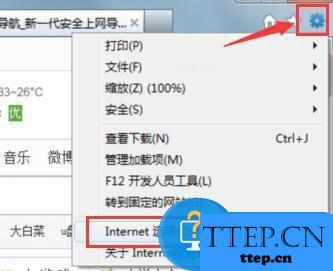
2、切换至“安全”项,点击下面的“自定义级别”按钮;
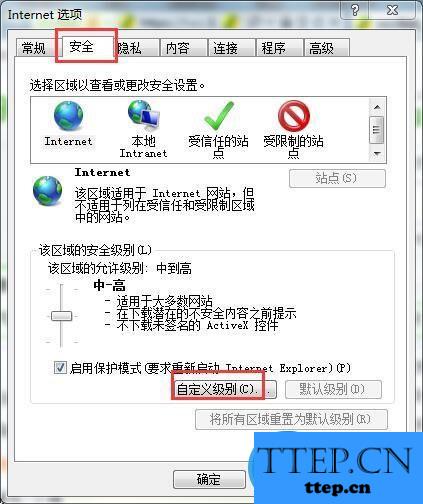
3、找到并选择启用“对标记为可安全执行脚本的ActiveX控件执行脚本”、“对未标记为可安全执行脚本的ActiveX控制初始化并执行脚本(不安全)”和“允许let”,点击确定;
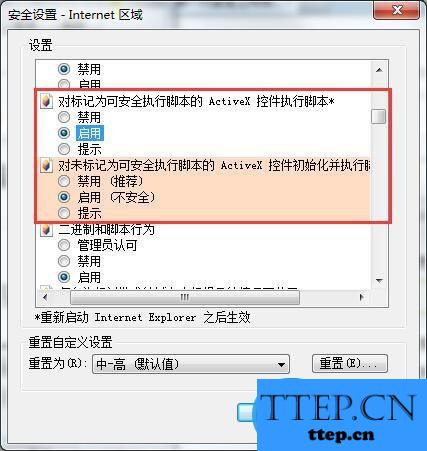
4、切换至“隐私”项,滑动滑块,将选择Internet区域设置调为中,点击确定;
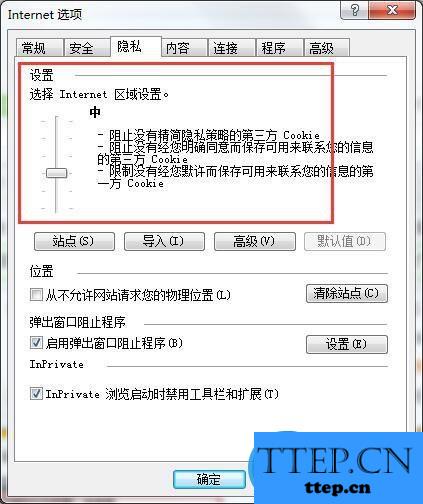
5、切换至“高级”项,在设置里找到并勾选“显示图片”,然后点击确定;
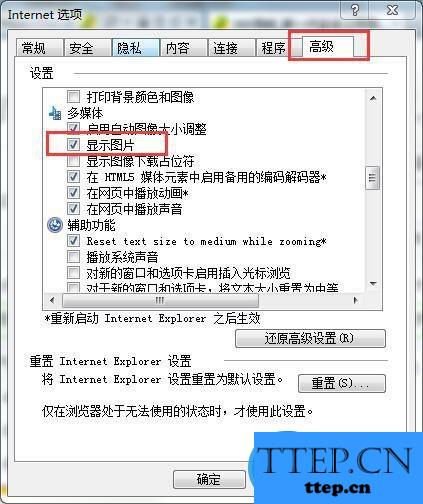
6、设置完成后,清除IE缓存,然后重启浏览器即可解决。
对于我们在遇到了这样的电脑难题的时候,我们就可以利用到上面给你们介绍的解决方法进行处理,希望能够对你们有所帮助。
1、打开IE浏览器,点击右上角的工具(齿轮状)--Internet选项;
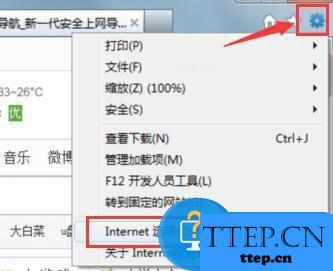
2、切换至“安全”项,点击下面的“自定义级别”按钮;
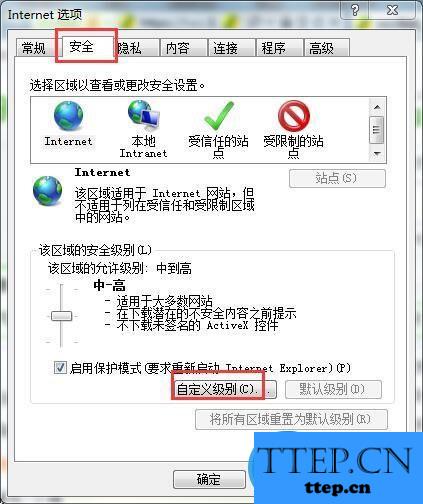
3、找到并选择启用“对标记为可安全执行脚本的ActiveX控件执行脚本”、“对未标记为可安全执行脚本的ActiveX控制初始化并执行脚本(不安全)”和“允许let”,点击确定;
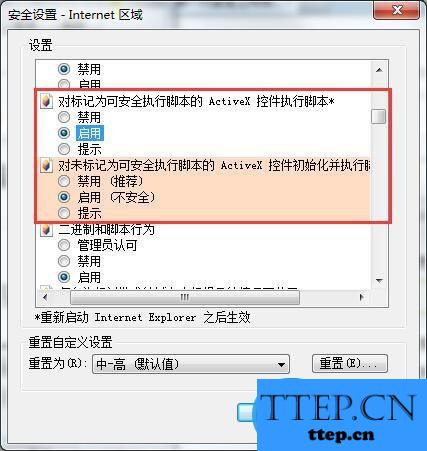
4、切换至“隐私”项,滑动滑块,将选择Internet区域设置调为中,点击确定;
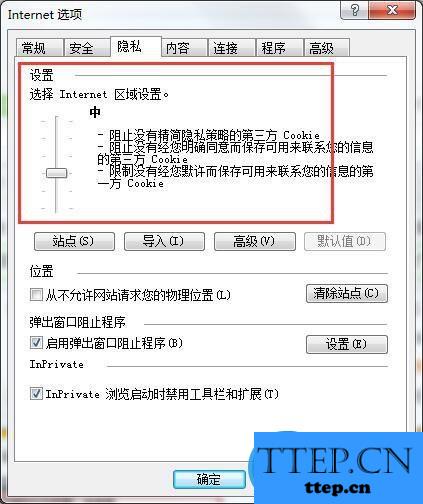
5、切换至“高级”项,在设置里找到并勾选“显示图片”,然后点击确定;
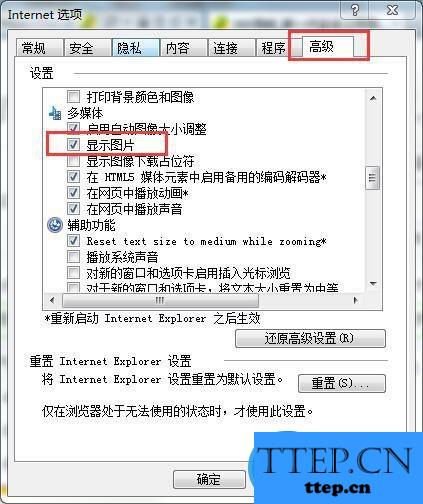
6、设置完成后,清除IE缓存,然后重启浏览器即可解决。
对于我们在遇到了这样的电脑难题的时候,我们就可以利用到上面给你们介绍的解决方法进行处理,希望能够对你们有所帮助。
- 上一篇:win7电脑看视频黑屏但有声音怎么回事 win7系统播放器黑屏有声音
- 下一篇:没有了
- 最近发表
- 赞助商链接
